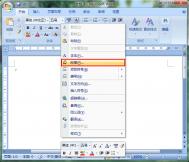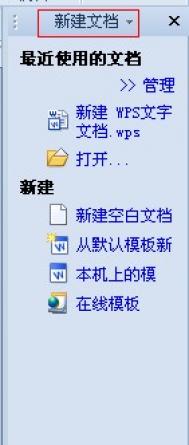有网友反应,在用WPS文字处理文档时,希望能够一打开程序,就应用了首行缩进,免得每次制作文档都要重复设置。其实要实现这一点并不难,只需要一点点时间和一点点技巧。
第一步,启动WPS文字,系统会自动生成一个新的空白文档,用鼠标点一下格式工具条最左侧的格式窗格按钮

,在程序界面的右侧任务窗格中就会显示样式和格式。在样式列表中找到正文,点击其右侧的下拉菜单,从菜单列表中选择修改(图1)。

图1
在弹出的修改样式对话框中,点击格式→段落(图2)。

图2
就会调用设置段落格式的设置面板,在特殊格式下设置首行缩进2字符(图3),点确定按钮。

图3
推荐:点击免费下载最新版WPS办公软件 》》查看更多电脑教程
返回修改样式面板后,勾选同时保存到模板(A)(图4),再点击确定按钮。

图4
(本文来源于图老师网站,更多请访问https://m.tulaoshi.com/diannaorumen/)此时,系统会提示是否更改样式的默认设置?,选择是,完成设置(图5)。

图5
设置完成后,关闭并重启WPS文字,看其生成的文档1是否已经应用了首行缩进了?